Skype ir atgriezis fokusu savā kodolāfunkcija; ziņojumapmaiņa un zvani. Šajā nolūkā lietotnei ir pievienotas vairākas noderīgas funkcijas, kas palīdz uzlabot saziņu, piemēram, subtitri. Vēl viena funkcija, kas nesen tika pievienota Skype, ir grāmatzīmju funkcija. Nosaukums lielākoties ir pašsaprotams; jūs varat pievienot Skype ziņojumu grāmatzīmei un ātri to atkal atrast, kad vien jums tas ir nepieciešams. Lūk, kā tas darbojas.
Pievienojiet Skype ziņojumam grāmatzīmi
Šī funkcija ir pieejama Skype darbvirsmas lietotnēs, tīmekļa lietotnē un mobilajās lietotnēs iOS un Android.
Darbvirsma un Web
Atveriet Skype lietotni uz darbvirsmas vai apmeklējiet vietniSkype tīmekļa saskarne jūsu pārlūkprogrammā. Atlasiet tērzēšanas pavedienu, no kura vēlaties atzīmēt ziņojumu kā grāmatzīmi. Meklējiet ziņojumu un, kad atrodat, noklikšķiniet uz trim punktiem / vairāk opcijām blakus tai. Atvērtajā izvēlnē atlasiet opciju Pievienot grāmatzīmi.

Lai piekļūtu grāmatzīmēm, augšējā kreisajā stūrī (virs meklēšanas joslas) noklikšķiniet uz sava profila ikonas. Atvērtajā izvēlnē noklikšķiniet uz Grāmatzīmes.
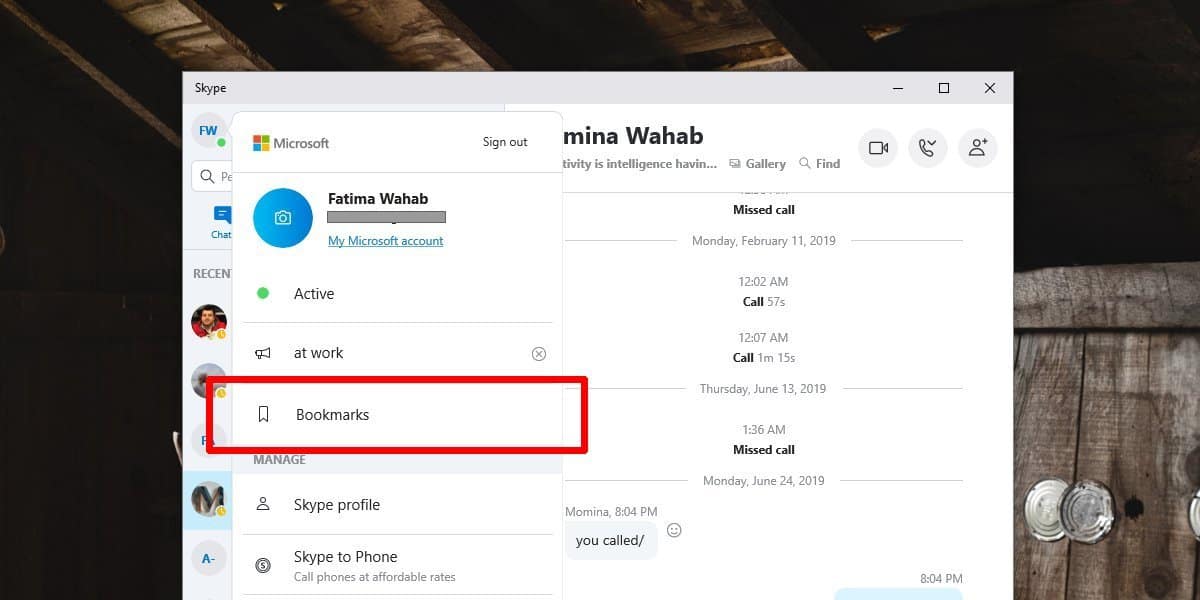
Grāmatzīmes tiek grupētas pēc personas un pēc tamsakārtoti pēc datuma. Ja novietojat peles kursoru virs tā, parādās bultiņa. Noklikšķinot uz bultiņas, tas nokļūst ziņojumā tērzēšanas pavedienā, no kura tas nāk. Lai noņemtu grāmatzīmi, noklikšķiniet uz trīs punktu / vairāk opciju pogas, kas parādās, novietojot peles kursoru virs tās un izvēlnē atlasot noņemšanas opciju.
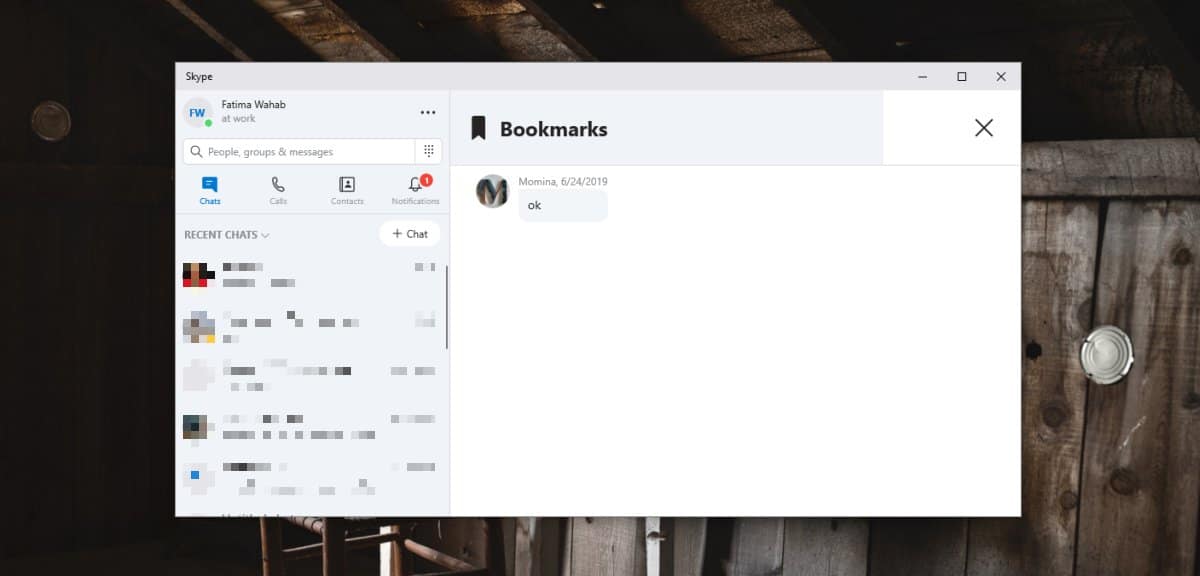
iOS un Android
Pārliecinieties, vai Skype lietotne tālrunī ir paredzētadatumu un apmeklējiet tērzēšanas pavedienu, no kura vēlaties atzīmēt ziņojumu kā grāmatzīmi. Pieskarieties un turiet ziņojumu, līdz tiek parādīta izvēlne vai papildu opcijas. Izvēlnē pieskarieties “Pievienot grāmatzīmi”, un ziņojums tiks atzīmēts ar grāmatzīmi. Ziņojuma virspusē redzēsit nelielu ikonu, kas norāda, ka tas ir atzīmēts ar grāmatzīmi.
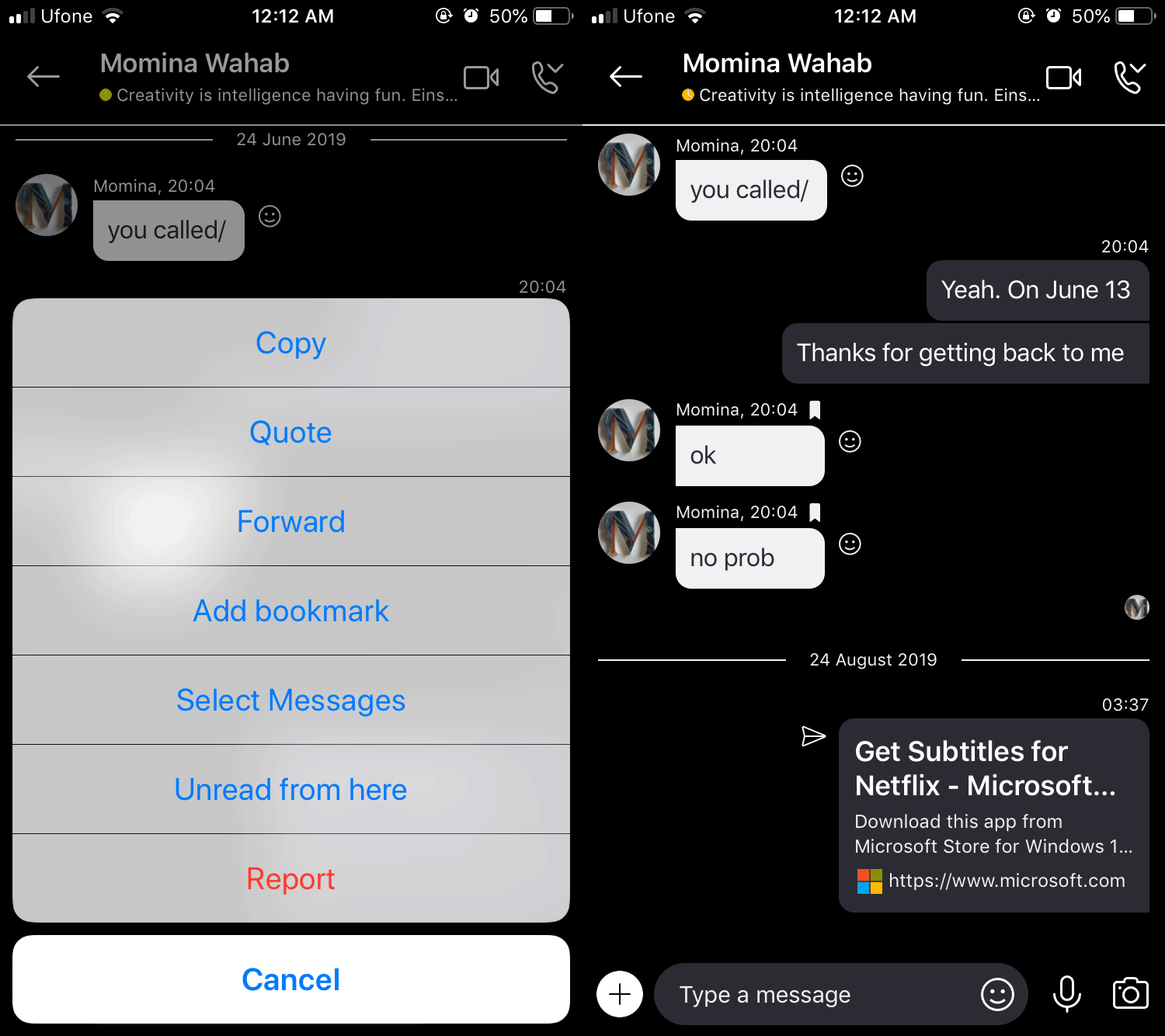
Lai skatītu grāmatzīmes, atgriezieties galvenajā lietotnes ekrānāun augšpusē pieskarieties savam profilam. Izvēlnē pieskarieties Grāmatzīmes. Ja pieskaraties grāmatzīmei, tas jūs aizvedīs uz tērzēšanas pavedienu, no kura tas nāk. Ja vēlaties noņemt grāmatzīmi, pieskarieties un turiet to, līdz parādās izvēlne. Izvēlnē atlasiet opciju Noņemt grāmatzīmi, un tā tiks noņemta.

Jūs varat pievienot grāmatzīmēm ziņojumus, kas jums ir nosūtīti vai kurus esat nosūtījis. Kad pievienojat nosūtītajam ziņojumam grāmatzīmi, sūtītājam netiek paziņots, ka tas ir atzīmēts ar grāmatzīmi.












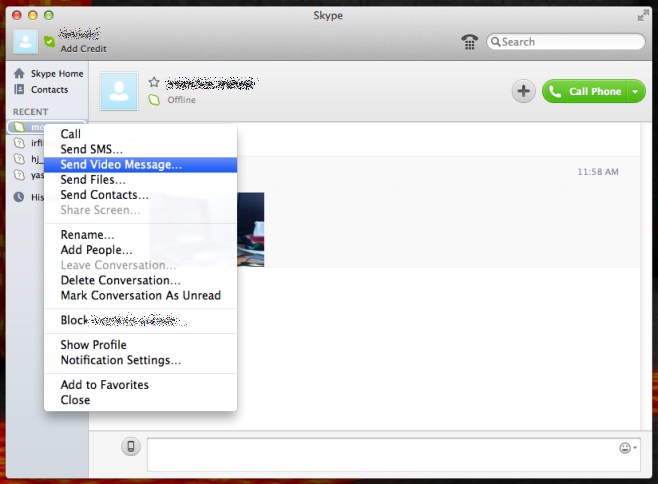
Komentāri